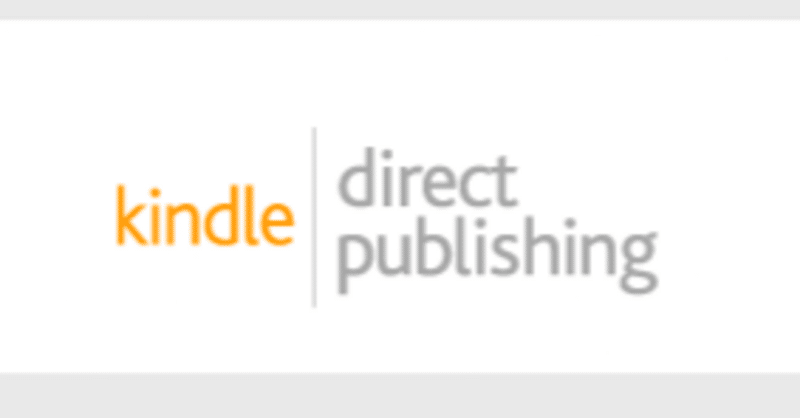
Kindle電子書籍に挑戦してみた!
以前、スマホだけで小説を書いているという記事を出したことがありました。
2週間くらい平日の通勤、帰宅の電車の中を使ってせこせこと書いた短編小説が先週の金曜日に完成しました。
途中でスマホをRakuten MiniからRakuten Handに切り替えました。
バッテリーが持たなかったのがその理由ですね。
その後は何度も読み直して推敲、誤字修正を行い、これなら人様に見せられるかというものになって一息付けました。
しかし作品が出来上がってしまうとこれを見てもらうにはどうしようかと考えるようになりました。
そこでふと「自費出版」という考えが浮かびました。
最近はKindleなどの電子書籍があるので、自費出版に元手がかからなくなっています。
やり方を説明するサイトもいくつも存在します。
しかし説明だけだとピンと来なかったので、実際に進めてみます。
1)まず原稿をepub化する
epub化するのもwebサイトで無料でできます。
私は下記の「でんでんコンバーター」を使いました。
何度かためしてわかったのですが、1つのテキストファイルから作成すると、目次から章へのジャンプはできますが、章終わりで改ページされておらず続けて表示されてしまいます。
そこで章単位に別のテキストファイルにしたところ、章のつなぎ目が改ページされました。
面倒でも章単位で別ファイルにした方がよさそうです。
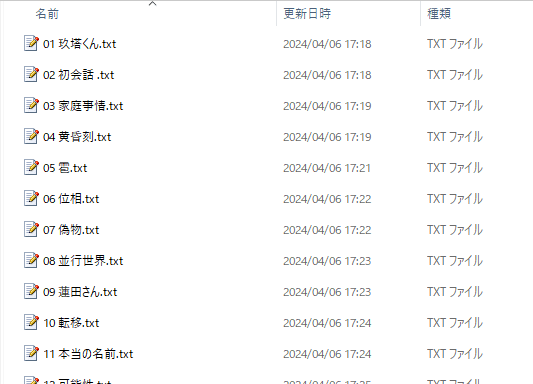

2)表紙を用意する
表紙は画像ファイルです。
jpgかTIFファイルだそうです。
それからファイルサイズですが、1:1.6比率で「理想的な寸法は 1,600 x 2,560 ピクセル」とのことですが、最小値は縦が1000ピクセルになっていました。
私は絵が描けないので、AI画像生成アプリSpelaiを使ってイメージに近い画像を作成することにしました。
ただSpelaiだと画像サイズが小さいので、これを無理やり大きくするサービスを利用しました。
これらを駆使しつつ、Windowsのペイントアプリでタイトルを入れてそれっぽいものを用意しました。

3)KDPに登録
ここが結構面倒でした。
KDPとは「Kindle Direct Publishing」の略です。
Amazon KDPで検索するとサイトが見つかりますので、ご自分のアカウントでログインするか新規アカウントを作成します。
しかし一般ユーザーではなくパブリッシャーになるうえ、Amazonは北米の会社なので登録は北米準拠となります。
また収益を振り込む銀行口座も登録しなければなりませんが、北米amazonに対応していないと警告が出るのでちょっとビックリです。
結局日本国内のみの出版ならば、無視してよいだろうと先に進みましたが、全世界同時出版などを考えている場合は銀行の口座選びで大変そうです。
4)アップロード
KDPの登録が完了したらやっとデータのアップロード。
先に用意したepubと表紙用画像データをアップロードします。
私は最初に用意した画像が最小サイズを満たさなかったので、ここで急いで作り直しました。
これが完了したらあとは審査が通ってストアに並ぶまで72時間ほど待つことになります。
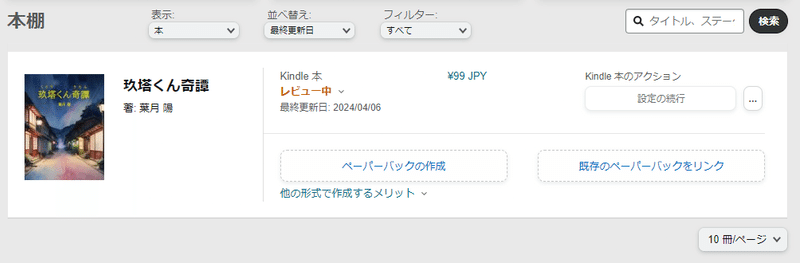
というわけで、初めてKindle電子書籍出版に挑戦してみました。
結果は3日後のお楽しみ……ですね!
ゲーム業界に身を置いたのは、はるか昔…… ファミコンやゲームボーイのタイトルにも携わりました。 デジタルガジェット好きで、趣味で小説などを書いています。 よろしければ暇つぶしにでもご覧ください。
